엑셀 행 또는 열 삽입 시 개체 관련 오류 해결 방법
엑셀에서 행을 삽입하거나 열을 삽입하려고 하면 아래와 같은 오류 메시지가 나타나는 경우가 있다.
"개체를 시트 밖으로 이동할 수 없습니다."
해당 오류는 그림이나 도형 등의 개체가 행 또는 열이 삽입되면 시트 밖으로 이동되기 때문에 이를 방지하기 위해 발생하는 오류지만 보통 이러한 오류가 발생하는 정확한 원인은 알기 힘든 경우가 많다.
그나마 생각해 볼 수 있는 상황은 엑셀이 아닌 웹 페이지 등 외부에서 내용을 복사해서 붙여 넣다 보면 사용자도 모르는 부분에서 개체가 생성되어 발생하는 것인데 어쨌든 개체와 관련된 오류이니 만큼 개체를 삭제하는 방향으로 오류를 해결할 수 있다.
목차 (Contents)
제목
1. 개체 일괄 삭제.
사용자도 모르게 생성된 개체가 문제라면 이를 삭제하면 되는데 개체의 위치는 알 수 없기 때문에 이동 기능을 사용하여 삭제를 해야 한다.
키보드의 [F5] 혹은 [Ctrl + G]를 눌러 이동을 실행하자.
이동 창이 나타나면 [옵션]을 클릭.
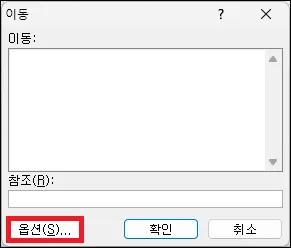
[개체]를 선택하고 [확인] 버튼을 클릭.
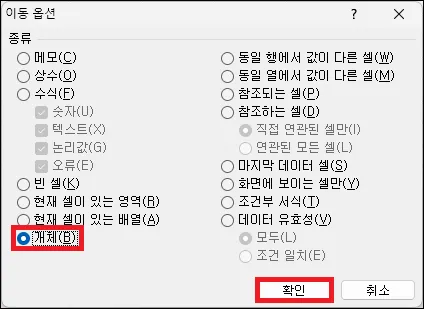
엑셀의 현재 시트에 있는 모든 개체가 선택되면 삭제를 하면 된다.
2. 행 혹은 열 삭제.
현재 문서에서 사용하고 있는 개체가 많이 있다면 개체를 일괄 삭제하기는 힘들 수 있다.
이런 경우에는 조금 단순한 방법이긴 하지만 비어있는 셀들을 모두 삭제하여 찾을 수 없는 개체를 삭제하자.
비어있는 셀이라고 해도 엑셀의 기능을 사용해서 선택하는 것은 아니다.
행 또는 열 전체를 선택한 뒤 [Ctrl + Shift] 누른 상태에서 방향키를 아래나 오른쪽으로 이동하여 셀을 선택한 뒤 행과 열을 삭제하면 된다.
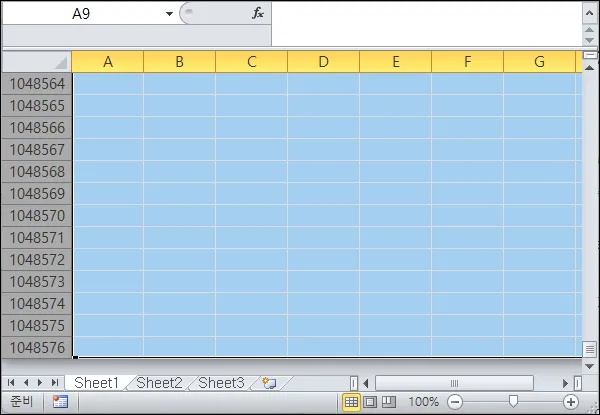
삭제 후에는 엑셀을 저장 후 재시작하자.
그 외 내용
개체를 일괄 삭제하면 보통은 문제가 해결된다.
하지만 그렇지 않다면 모든 개체를 표시하도록 [Ctrl + 6]을 누르고 시트의 마지막 부분을 확인해 보고, 메모 역시 개체로 분류되기 때문에 이동 기능으로 메모로 이동한 뒤 메모도 일괄 삭제하여 메모와 관련된 것은 아닌지 확인해 보자.